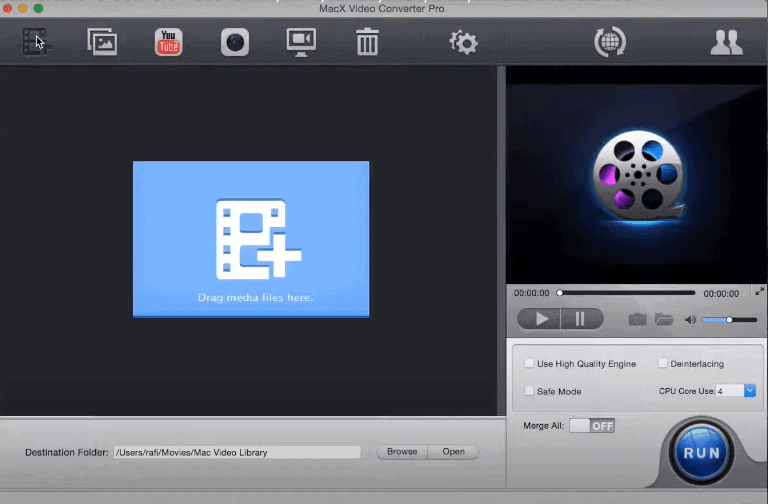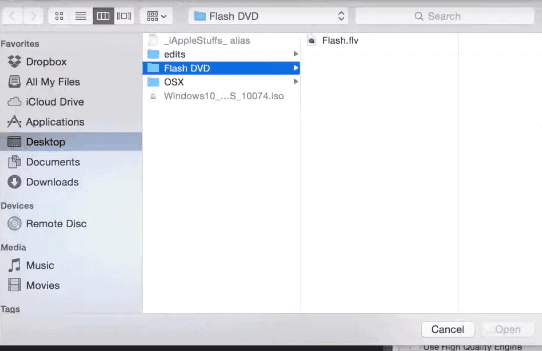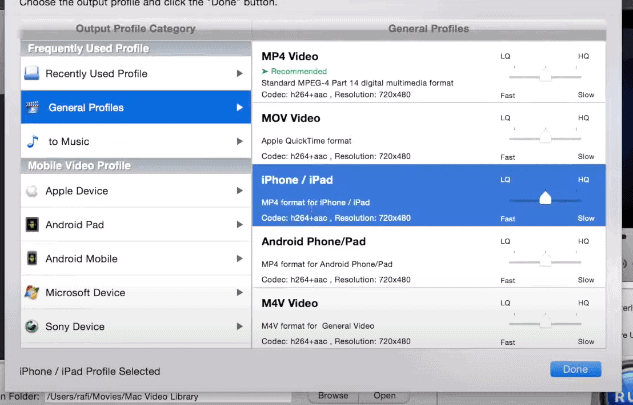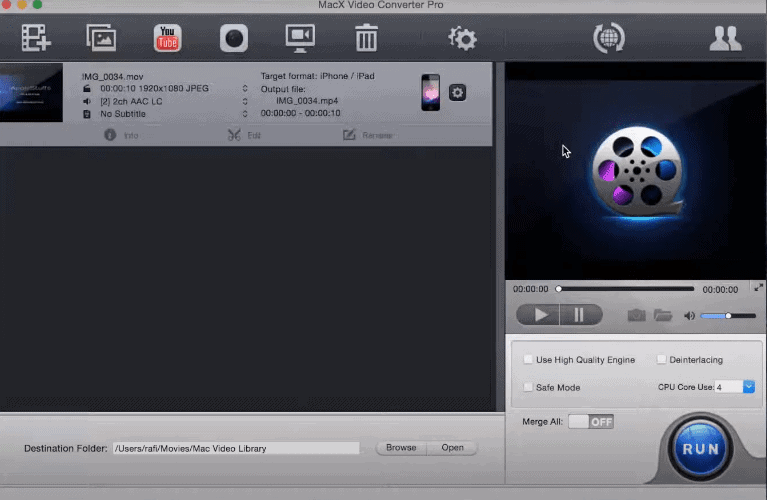Hier zal ik je leren hoe je AVI naar MP4 converteert? Dus laten we beginnen.
De videomarkt is de afgelopen jaren getuige geweest van een verbazingwekkende trend. De videotrend beheerst de markt. Volgens een onderzoek brengen mensen tegenwoordig uren door op YouTube om video's te bekijken. Het bekijken van video's piekt op een geschikt moment. Met deze groeiende manie, AVI converteren naar MP4 wordt een vraag waarop de meeste mensen een antwoord zoeken.
AVI-bestandsextensie is een veelgebruikt bestandsformaat dat door Microsoft is ontwikkeld voor het opslaan van zowel audio- als videogegevens in één bestand. Gewoonlijk kunnen bestanden eenvoudig worden geconverteerd door ze gewoon in een viewer te openen en vervolgens in een ander formaat op te slaan. Bij AVI-bestanden is het echter anders.
MP4 werkt door de bestanden te comprimeren, waardoor de totale grootte veel kleiner wordt met een extreem hoge kwaliteit, net zo scherp en helder als die van een dvd, waardoor het nog meer wordt gebruikt. Mensen houden ervan om een back-up van hun favoriete video's te bewaren als MP4-bestanden.
In de multimediawereld blijft MP4 een van de meest gebruikte bestandsindelingen. Aangezien de meeste mensen video's op hun mobiele telefoons bekijken en het MP4-formaat compatibel is met alle mobiele telefoons, wordt de conversie van AVI naar MP4 prominent.
Het converteren van AVI naar MP4 is in feite het coderen van video's van het AVI-formaat (Audio Video Interleave) naar de MP4-extensie. Veel video-omzetter-software is beschikbaar om de video naar een compatibel formaat te converteren. Bekijk de manieren waarop we hetzelfde kunnen doen:
De software is om AVI naar MP4 te converteren
Wat is er comfortabeler dan uw favoriete video te bekijken op het apparaat van uw keuze? Bekijk enkele van de software die dit mogelijk maken:
- Movavi Video Converter– Het is niet alleen een AVI naar MP4 Converter, maar ook een krachtig hulpmiddel om met uw multimediabibliotheek te werken. Volg deze eenvoudige stappen:
a) Klik op Video toevoegen in de linkerbovenhoek van het scherm en kies het AVI-bestand dat u wilt converteren naar de MP4-video.
b) Klik in de lijst Converteren naar op Video en audio en selecteer de juiste voorinstelling voor conversie.
c) Selecteer de map waarin u de geconverteerde bestanden wilt plaatsen in de bestemmingsregel en klik op de knop Converteren om AVI naar MP4 te converteren. En je bent klaar. - Converteer AVI naar MP4- Converteer AVI naar MP4 ondersteunt verschillende populaire videoformaten zoals AVI, DivX, Xvid, WMA, MOV, H.264, MPEG1, MPEG2 en vele andere. Het is heel eenvoudig te bedienen. Voer gewoon de link in van de video die u wilt converteren, selecteer de bestemmingsmap en klik op "Converteren".
- Any Video Converter– De naam maakt het doel duidelijk. Deze software kan elke conversie van DivX en MPEG4 naar VOB en meer dan 60 andere invoerformaten (inclusief 4K-videoformaten) aan. Het pluspunt is dat je ook YouTube- en Google-video's kunt downloaden en converteren. Volg deze punten:
a) Klik op de knop "Video('s) toevoegen" om een of meer videobestanden toe te voegen die u wilt converteren.
b) Selecteer het video-uitvoerformaat in de vervolgkeuzelijst.
c) Klik op "Nu converteren!" Knop om de conversie te starten. - Aimersoft video-omzetter- Het is beroemd en bekend om zijn snelheid. Het is een HD-videoconvertor. Volg de stappen:
a) Klik op de knop Bestanden toevoegen om video- of audiobestanden te laden.
b) Selecteer een uitvoerformaat.
c) Klik op de knop Converteren om video te converteren - Handrem Video Converter- Handbrake ondersteunt verschillende formaten, waaronder MP4, MPEG-4 en MPEG-2. Je kunt het omzetten in iPhone, iPad, iPod en andere Android-formaten, 3GP en andere mobiele formaten. Geloof me, het is een van de beste applicaties die er zijn. Zie de stappen:
a) Klik op de knop "Bron" en kies "Bestand openen" in de vervolgkeuzelijsten. Kies het bestand dat u wilt converteren.
b) Klik op "Bladeren" voor bestandsbestemming en kies de locatie waar u het bestand wilt opslaan en klik op "Opslaan".
c) Ga naar het hoofdvenster van Handbrake en klik op "Start". - WinX Free AVI naar MP4 Converter- Deze AVI naar MP4-converter biedt u een opmerkelijke video- / audiokwaliteit. Bovendien kunt u originele videoscènes vastleggen om PNG-afbeeldingen te maken. Volg de stappen:
a) Importeer lokale videobestanden door op de knop "+Video" te klikken.
b) Kies MP4 als uw uitvoerformaat voor een gratis conversie van AVI naar MP4.
c) Klik op de knop "Uitvoeren".
Links
- Hoe U2-album te verwijderen?
- Hoe uw boeken beheren in iBooks voor iPhone?
- Gratis entertainment-apps voor iPhone
Conclusie: - Hoe AVI naar MP4 converteren zonder kwaliteitsverlies?
Hoe AVI naar MP4 te converteren is een van de eenvoudigste en onmiddellijke conversies dankzij deze verbazingwekkende beursgenoteerde software. Gebruik een van deze, afhankelijk van uw behoefte, pas ze aan en geniet van het bekijken van uw favoriete video's op elk apparaat, zonder enig ongemak.
Gelukkig kijken!